כיצד להשבית שכבת Steam ב-Windows 10
Miscellanea / / January 03, 2022
הספרייה ההולכת ומתרחבת של Steam והנוכחות של כמה ממפתחי המשחקים הגדולים ביותר כמו Rockstar Games ו-Bethesda אולפני המשחק סייעו לו להפוך לאחד משירותי הפצת המשחקים הדיגיטליים המובילים הזמינים כיום ב-Windows ו macOS. יש להודות גם למגוון הרחב ומספר התכונות הידידותיות לגיימרים המשולבות ביישום Steam על הצלחתה. תכונה אחת כזו היא שכבת ה-Steam בתוך המשחק. במאמר זה, נדון במה היא Steam Overlay וכיצד להשבית או להפעיל שכבת Steam ב-Windows 10, שניהם עבור משחק אחד או כל המשחקים.

תוכן
- כיצד להשבית שכבת Steam ב-Windows 10
- מהי Steam Overlay?
- מדוע להשבית שכבת-על של Steam?
- אפשרות 1: השבת שכבת Steam עבור כל המשחקים
- אפשרות 2: השבת עבור משחק ספציפי
- טיפ מקצוען: הפעלת שכבת-על Steam
כיצד להשבית שכבת Steam ב-Windows 10
קִיטוֹר היא ספריית משחקים מבוססת ענן שבה אתה יכול לקנות משחקים מקוונים באופן דיגיטלי.
- מאחר שזה מבוסס ענן, אוסף גדול של משחקים מאוחסן בענן במקום בזיכרון המחשב.
- גם רכישת המשחקים שלך מאובטחת מאז משתמש בהצפנת HTTPS מודרנית כדי לשמור את האישורים שלך כמו הרכישות שלך, פרטי כרטיס אשראי וכו'.
- ב-Steam, אתה יכול לשחק משחקים על הן במצב מקוון והן במצב לא מקוון. המצב הלא מקוון שימושי אם למחשב שלך אין גישה לאינטרנט.
עם זאת, משחק באמצעות Steam במחשב שלך עשוי להשפיע על המהירות והביצועים מכיוון שהוא תופס שטח RAM של כמעט 400MB.
מהי Steam Overlay?
כפי שהשם מעיד, שכבת-על Steam היא ממשק במשחק שניתן לגשת אליו בתוך סשן גיימינג על ידי לחיצה מקשי Shift + Tab, בתנאי שהשכבה נתמכת. השכבה היא מופעל, כברירת מחדל. שכבת העל במשחק כולל גם דפדפן אינטרנט לחיפושים מה שיכול להיות שימושי במהלך משימות פאזל. מלבד תכונות הקהילה, שכבת העל היא נדרש לרכישת פריטים במשחק כגון עורות, כלי נשק, תוספות וכו'. זה מאפשר למשתמשים גישה מהירה לתכונות הקהילה שלהם כגון:
- לכידת צילומי מסך של משחק באמצעות מקש F12,
- גישה לרשימת החברים של Steam,
- צ'אט עם חברים מקוונים אחרים,
- הצגה ושליחה של הזמנות למשחק,
- קריאת מדריכי משחקים והודעות על מרכז הקהילה,
- להודיע למשתמשים על הישגים חדשים שנפתחו, וכו'.
מדוע להשבית שכבת-על של Steam?
שכבת ה-Steam במשחק היא תכונה נהדרת שיש, אם כי לפעמים גישה לשכבת העל יכולה לגבות מחיר מביצועי המחשב שלך. זה נכון במיוחד עבור מערכות עם רכיבי חומרה ממוצעים בקושי עומדים בדרישה המינימלית הדרושה כדי לשחק משחקים.
- אם אתה ניגש לשכבת-על Steam, שלך המחשב עלול לפגר ולגרום לקריסות במשחק.
- כשאתה משחק משחקים, שלך קצב הפריימים יופחת.
- המחשב שלך עשוי לפעמים להפעיל את שכבת העל וכתוצאה מכך מסך הקפאת ותלייה.
- זה יהיה מסיח דעת אם חברי Steam שלך ממשיכים לשלוח לך הודעות.
למרבה המזל, Steam מאפשרת למשתמשים להפעיל או להשבית באופן ידני את שכבת העל במשחק, לפי הצורך. אתה יכול לבחור להשבית את שכבת העל עבור כל המשחקים בבת אחת או רק עבור משחק ספציפי.
אפשרות 1: השבת שכבת Steam עבור כל המשחקים
אם לעתים רחוקות אתה מוצא את עצמך לוחץ יחד על מקשי Shift + Tab כדי לגשת לשכבת העל במשחק, שקול להשבית את הכל ביחד באמצעות ההגדרה הגלובלית של Steam Overlay. בצע את השלבים המפורטים להלן כדי להשבית אותו:
1. הקש על מקשי Windows + Q בו זמנית כדי לפתוח את חיפוש Windows תַפרִיט.
2. סוּג קִיטוֹר ולחץ על לִפְתוֹחַ, כפי שמוצג.

3. לאחר מכן, לחץ על קִיטוֹר בפינה השמאלית העליונה ובחר הגדרות מהתפריט הנפתח.
הערה: אם אתה משתמש קִיטוֹר עַל macOS, לחץ על העדפות במקום זאת.

4. כאן, נווט אל במשחק לשונית בחלונית השמאלית
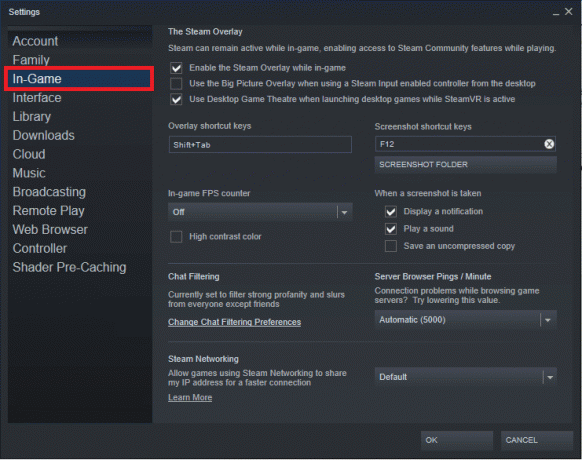
5. בחלונית הימנית, בטל את הסימון בתיבה שליד אפשר את שכבת ה-Steam במהלך המשחק מוצג בדגש למטה.
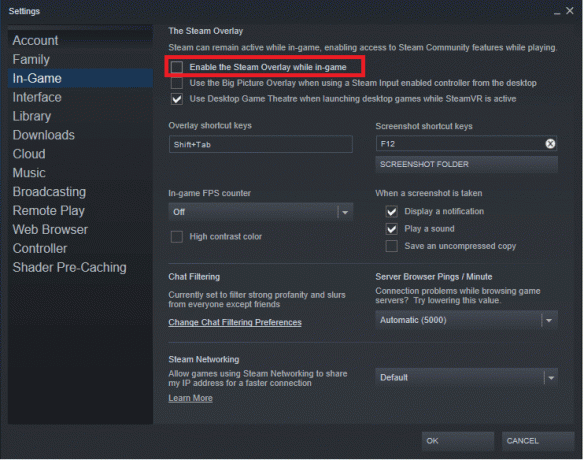
6. כעת, לחץ על בסדר כדי לשמור את השינויים ולצאת מ-Steam.
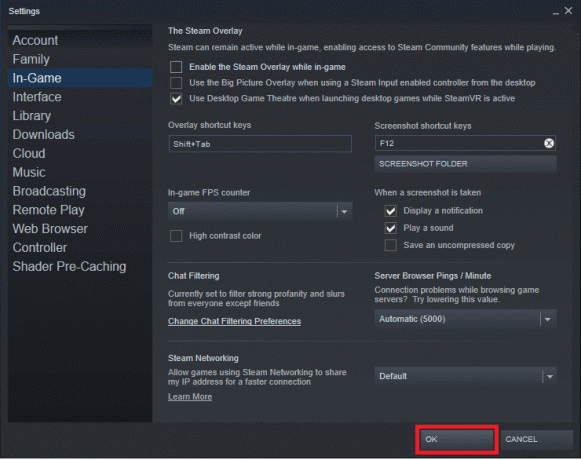
קרא גם:כיצד להציג משחקים נסתרים ב-Steam
אפשרות 2: השבת עבור משחק ספציפי
לעתים קרובות יותר משתמשים מחפשים להשבית את Steam Overlay עבור משחק ספציפי והתהליך לעשות זאת קל כמו הקודם.
1. לְהַשִׁיק קִיטוֹר כפי שמודגם ב שיטה 1.
2. כאן, העבר את סמן העכבר מעל סִפְרִיָה תווית הכרטיסייה ולחץ על בית מהרשימה שנפתחת.

3. תוכל למצוא רשימה של כל המשחקים שבבעלותך בצד שמאל. לחץ לחיצה ימנית על זה שברצונך להשבית עבור שכבת-על במשחק ובחר את נכסים… אפשרות, כפי שמתואר.

4. כדי להשבית שכבת-על Steam, בטל את הסימון בתיבה שכותרתה אפשר את שכבת ה-Steam במהלך המשחק בתוך ה כללי לשונית, כפי שמוצג.
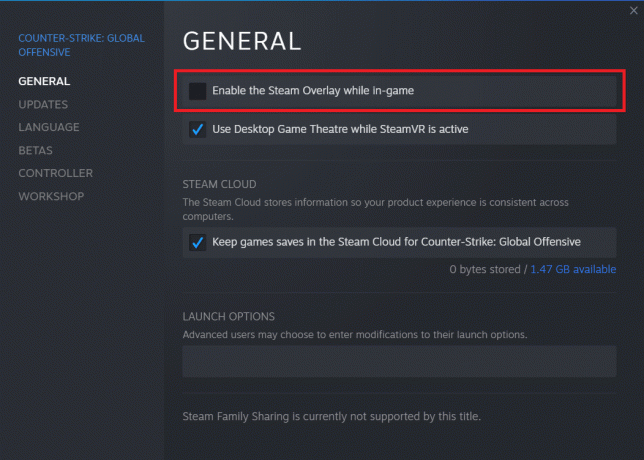
תכונת שכבת העל תושבת עבור המשחק הנבחר בלבד.
קרא גם:כיצד להשתמש בקודי Minecraft Colors
טיפ מקצוען: הפעלת שכבת-על Steam
בעתיד, אם תרצה להשתמש שוב ב-Steam Overlay במהלך המשחק, פשוט סמן את התיבות הלא מסומנות. אפשר את שכבת ה-Steam במהלך המשחק למשחק מסוים או לכל המשחקים בבת אחת.

בנוסף, כדי לפתור בעיות הקשורות לשכבת-על, נסה להפעיל מחדש את המחשב האישי ואת אפליקציית Steam, הפעל מחדש את GameOverlayUI.exe תהליך מ מנהל משימות או הפעל את GameOverlayUI.exe מ-C:\Program Files (x86)\Steam) כמנהל. עיין במדריך שלנו על כיצד לתקן את Steam ממשיך להתרסק לטיפים נוספים לפתרון בעיות הקשורים ל-Steam.
מוּמלָץ:
- תקן אוזניות Xbox One לא עובדות
- כיצד לשנות תמונת פרופיל Steam
- כיצד להוסיף משחקי מיקרוסופט ל-Steam
- כיצד להשבית את שכבת הדיסקורד
אנו מקווים שהצלחת לפתור את שאלתך בתאריך כיצד להשבית או להפעיל שכבת-על Steam במחשבי Windows 10. המשך לבקר בדף שלנו לקבלת טיפים וטריקים מגניבים נוספים והשאיר את הערותיך למטה.



